Компания Теле2 постоянно работает над улучшением качества связи, внедряет новые технологии, которые значительно облегчают жизнь абонентам. Одна из последних разработок – усовершенствованный «Личный кабинет», который позволяет своевременно получать актуальную и важную информацию, управлять основными функциями мобильной связи не обращаясь за помощью в сервисные центры.
Основные доступные функции
В «Личном кабинете» на официальном сайте оператора можно выполнять основные операции со счетом. Воспользовавшись услугой, абонент сможет:
- Контролировать расходы – запрашивать детализацию звонков и смс.
- Просматривать тарифные планы и менять их.
- Управлять основными опциями.
- Пополнять баланс и переводить средства на счета других абонентов.
- Выполнить блокировку SIM-карты при ее утере.
- Редактировать и просматривать информацию о владельце номера.
- Получать доступ к различным веб-порталам оператора без необходимости в дополнительной идентификации.
- Подключаться к программе лояльности, проверять наличие бонусных средств, использовать их в рамках бонусной программы.
Воспользоваться услугой может любой абонент компании, вне зависимости от региона проживания и тарифного плана. Использование опции бесплатно, а вход возможен с любого устройства, подключенного к сети Интернет.
Регистрация в системе
«Личный кабинет» становится доступным после быстрой регистрации. В целом процесс довольно прост, а для регистрации достаточно иметь при себе телефон с карточкой мобильного оператора.
Выполняем следующие шаги:
- Заходим на официальный сайт, по адресу https://my.tele2.ru.
- Нажимаем на кнопку «Войти».
- Вводим в поле номер в формате +7.
- Указываем регион обслуживания.
- Заказываем пароль, нажав на кнопку «Получить».
- После того, как пароль придет на ваш номер в виде смс, вводим его в соответствующее поле.
- Заполняем основные поля и нажимаем на кнопку «Войти».
Регистрация занимает не более пяти минут.
Желательно после окончания процедуры привязать аккаунт одной из социальных сетей к учетной записи на сайте. Это значительно упростит авторизацию в системе в дальнейшем.
Варианты входа
Существует несколько вариантов входа в систему управления счетом:
- Войти в систему можно на официальном сайте оператора, введя номер и пароль.
- В случае, если вы регистрировались с помощью аккаунта в социальной сети, можно авторизоваться автоматически, выбрав нужный вам аккаунт.
- При наличии телефона, работающего на ОС Android или iOS, можно зайти через мобильное приложение «Мой Теле2».
Как войти
Для входа в систему на официальном сайте мобильного оператора выполните следующие действия:
- Перейдите на сайт my.tele2.ru
- Нажмите на оранжевую кнопку «Войти».
- Введите логин – номер телефона.
- Введите пароль, полученный при регистрации или внесенный вами при заполнении профиля.
Альтернативный вариант – вход с помощью учетной записи. Для авторизации:
- Выбираем из социальных ВК, ФБ, google+ или ОК.
- Разрешаем доступ к общей информации.
«Мой Теле2»
Приложение «Мой Теле2» позволяет входить в «Личный кабинет» с устройств, работающих на платформах Android или iOS.
Воспользовавшись программой можно:
- Проверять остаток средств на счету, в том числе и бонусном.
- Ознакомиться с расходами за выбранный период времени.
- Пополнять баланс.
- Отключать и подключать услуги, менять тарифную модель.
Для работы с приложением достаточно установить его на устройство и пройти регистрацию с помощью номера телефона. После нее, пользователь может в любой момент открыть приложение и перейти в систему управления счетом без ввода логина и пароля.
Функции личного кабинета Теле2
Детализация счета
Детализация представляет собой расшифровку всех расходов, связанных с услугами связи. В ней указываются номера телефонов, дата и время звонка, его продолжительность и стоимость. Включает детализация и информацию о подключенных услугах.
Стоимость опции – 15 рублей за месяц. В официальных салонах оператора заказ информации составит от 30 рублей.
Заказать детализацию можно в разделах «Расходы и платежи» или же открыть пункт «Просмотреть детализацию», который находится под балансом. Для заказа необходимо выбрать период, за который вы желаете получить отчет.
Система обработает запрос и выдаст вам детальную информацию о ваших расходах за указанный период.
Пополнение баланса
Одна из основных функций, доступных авторизированным пользователям – пополнение баланса.
К основным преимуществам данного способа относятся:
- экономия времени.
- отсутствие комиссии.
- Для пополнения баланса выберите вкладку с оплатой.
- Выберите платежную систему или банковскую карту.
- Введите реквизиты карты или счета
- Укажите сумму пополнения.
- Подтвердите списание средств с помощью кода подтверждения, который придет на телефон.
Средства будут зачислены в течение нескольких минут.
Просмотр информации о тарифах
Для того, чтобы узнать свой тарифный план, достаточно авторизоваться на сайте. После чего на главной странице будет отображен тарифный план. Кликнув на него мышкой, можно узнать особенности тарифа.
Кроме того, в системе можно ознакомиться с доступными и актуальными тарифными планами и перейти на понравившийся всего в несколько щелчков мыши.
Вопросы от пользователей
Предлагаем ознакомиться с наиболее часто встречающимися вопросами и ответами на них.
Как зайти в личный кабинет Теле2 без пароля?
Если вы забыли или потеряли пароль, воспользуйтесь кнопкой «Вспомнить» и получите пароль от аккаунта с помощью смс.
Второй вариант – авторизуйтесь с помощью аккаунта в социальной сети.
Можно ли войти в личный кабинет Теле2 с телефона?
Войти в личный кабинет с мобильного телефона можно при помощи официального приложения «Мой Теле2».
Различается ли вход в «Личный кабинет» Теле2 для разных городов: Тамбова, Иркутска, Воронежа?
Нет, вне зависимости от региона, вход одинаков для всех абонентов.
Как войти в старую версию личного кабинета?
Зайти в старую версию можно по ссылке https://old.my.tele2.ru/.
Но данный сервис используется абонентами корпоративного плана, или абонентами, использующими тарифный план с предоплатной системой расчетов. Частным клиентам рекомендуем воспользоваться новой версией.
«Личный кабинет» Теле2 позволяет абонентам управлять своим счетом без обращения в сервисный центр компании. Для регистрации и дальнейшего пользования услугой необходимо иметь устройство с выходом в Интернет, а также иметь под рукой мобильный телефон с включенной карточкой оператора.
Создавать новые тарифы для своих абонентов – первоочередная задача любых операторов связи. Это часть маркетинговой стратегии, а без нее, как известно, никакой прибыли быть не может. Естественно, нужно делать свои тарифы как можно более прозрачными и выгодными, но часто, даже несмотря на это, у людей возникает множество вопросов.
| Сложность: | Просто |
| Официальный сайт: | msk.shop.tele2.ru |
| Платформа: | Телефон и ПК |
| Цена: | Бесплатно |
Содержание
Как войти в Теле2
Для того чтобы попасть в кабинет данного мобильного оператора, сначала придется пройти несложную регистрацию. Затем авторизироваться и приступать к работе. Давайте рассмотрим, как все это делается.
Регистрация
Начнем с регистрации, ибо без нее ничего не получится.
Итак, для того чтобы зарегистрироваться в системе, делаем следующее:
- Сначала переходим на официальный сайт tele2. Как только окно откроется, жмите по надписи (мы отметили ее на скриншоте единичкой). Второй этап – это клик по ссылке Войти с помощью пароля (цифра 2).
- Далее, нам нужно нажать по пункту меню Зарегистрироваться.
- Естественно, вводим наш номер телефона и жмем кнопку Продолжить.
- Затем жмем код подтверждения и вводим его на следующем этапе. Для подтверждения кликаем по кнопке Готово.
Вы можете войти при помощи указанных данных.
Вход по номеру телефона без пароля и логина
Авторизироваться в системе можно сразу двумя способами. Рассмотрим их последовательно.
Заметка: вход в старый личный кабинет (www.tele2.ru) уже невозможен. Разработчики полностью перешли на новый интерфейс сайта.
Войти в «Мой Tele2
Первый вариант
Итак, для того чтобы войти, делаем следующие шаги:
- Перейдите на домашнюю страничку мобильного оператора и введите свой номер телефона. Затем нажмите Войти.
- Нужно дождаться пока на экране вашего телефона появится уведомление, затем активировать его.
На этом все, произойдет авторизация и вы окажетесь в личном кабинете.
Второй вариант
Рассмотрим второй и последний вариант авторизации на сайте Теле2.
- Опять переходим на WEB-страничку и жмем по ссылке Войти с помощью пароля.
- Указываем свой номер телефона, и, соответственно, сам пароль, полученный при регистрации. По окончании жмем Войти.
Кроме того, вы можете скачать и установить программу для Андроид или iOS. Сделать это получится, соответственно, в Google Play или iTunes.
Работа с услугами
После того как мы авторизировались в системе, давайте разберемся с основными функциями.
Нам доступны такие инструменты:
- привязка номеров всех членов семьи;
- проверка остатка на счету и его пополнение без комиссии;
- добровольное блокирование SIM-карты;
- просмотр своих тарифов;
- отправка отчета по расходам на Email;
- смена тарифа;
- управление услугой интернет.
Итак, рассмотрим некоторые основные функции.
Пополняем счет
Пополнить счет собственного телефона можно так:
- активировать платеж в автоматическом режиме;
- через банковскую карту;
- обещанный платеж;
- через виртуальную карту.
Услуга автоплатеж нужна для того чтобы в нужный момент автоматически пополнять счет. Таким образом, средства у вас не закончатся в самый неподходящий момент.
Для корпоративных клиентов
Данная услуга доступна только «Бизнес-клиентам». Для того чтобы ее подключить и активировать, необходимо указать данные о себе, как о юридическом лице.
Для корпоративных клиентов (lk.tele2.ru)
Доступ к такой услуге предоставляется на полностью бесплатной основе.
Сервис обратной связи
Если в процессе работы у вас появятся вопросы или проблемы, их всегда можно решить в службе поддержки. Для того чтобы отправить письмо, введите свое имя и фамилию, укажите номер телефона, по которому с вами можно связаться (необязательно) и контактный Email. Когда это будет сделано, укажите причину обращения и нажмите на Далее.
Журнал посещений
Тут вы найдете информацию о входах в личный кабинет. Будут отображаться страна входа, IP-адрес, время и т. д.
Мои уведомления
Тут собраны все сообщения, которые будут приходить вам. Это могут быть ответы службы поддержки или информационные уведомления.
Управление учетными записями
Здесь будут отображаться все аккаунты, к которым у вас есть доступ. Это очень удобно, когда, например, нужно пополнить счет жены или детей.
Изменение тарифного плана
В данном окне можно переходить на любой тарифный план Теле2. Если кнопка, обозначенная на скриншоте, окажется активной, клик по ней переведет нас на страничку архивных тарифов.
Недостатком оператора является тот факт, что, если вы перейдете на новый тариф с базового, вернуться назад уже не получится.
Приостановка обслуживания
Если ваш смартфон был украден, номер можно на время заблокировать и, таким образом, не позволить злоумышленникам воспользоваться им. Важно знать: как отключить контент.
Внимание! Если случится ситуация с кражей телефона, немедленно приостанавливайте все услуги в личном кабинете. Чем быстрее вы это сделаете, тем меньшей будет вероятность мошенничества с применением вашего номера.
Бесплатная детализация звонков и СМС
Детализация расходов — довольно нужная функция. Держите свои траты под контролем. Для этого нужно всего лишь кликнуть по кнопке, которую мы отметили стрелкой.
Обещанный платеж
Тут можно указать сумму обещанного платежа.
Если кредитная история использования номера не слишком хороша, воспользоваться услугой не удастся.
История платежей
В истории платежей вы найдете список всех сумм, которые вы вносили на свой счет. Данные можно отсортировать при помощи кнопок.
Итоги и комментарии
Итак, теперь вы знаете как войти в личный кабинет своего 4G-оператора с компьютера или телефона, и управлять разными услугами. Надеемся статья оказалась для вас полезной. Если же поле прочитанного остались вопросы, задайте их в комментариях. Мы обязательно поможем советом каждому своему посетителю. Также мы приводим список городов, из которых пользователи чаще всего заходят:
- Воронеж;
- Пермь;
- Тула;
- Москва;
- Новосибирск;
- Курск;
- Белгород;
- Смоленск;
- Иркутск;
- Томск;
- Санкт Петербург;
- Рязань;
- Нижний Новгород;
- Великий Новгород;
- и т. д.
Причем оператор работает не только на территории России также его использует Казахстан.
Для тех из вас кто предпочитает видеоматериал, мы приготовили ролик по теме.
- Откройте главную страницу официального сайта сотового оператора tele2.ru;
- Щелкните по ссылке вверху Войти в кабинет;
- В появившемся окошке Войти в Tele2 введите свой номер мобильного телефона.
- На ваш номер будет отправлен код, который необходимо ввести в следующем окне Введите код из SMS.
Как войти в личный кабинет Теле2 по паролю
- Если у вас есть пароль для входа в систему нажмите Другие способы входа и авторизуйтесь посредством ввода Номера телефона и Пароля.
611 (Для звонков с телефонов, подключенных к Tele2)8 (846) 251-06-11 (Для звонков с городских телефонов)
» alt=»»>
free download wordpress themeswordpress plugins crackedfree download wordpress pluginswordpress themes crackedwordpress themes nulledfree download wordpress pluginswordpress plugins nulledfree download udemy coursefree download udemy tutorialudemy tutorial free downloadvclub.su reviewcvv club netvclubshop new domainvclub shop cvvvclub.shop registerv club cc shopvclub cvv shopvclub shop ccvclub shop cc
Офисы обслуживания Tele2 на карте
Ответы на часто задаваемые вопросы
Личный кабинет — это специальный раздел сайта, который предоставляет пользователям доступ к данным своего аккаунта или лицевого счета. Подобные web-сервисы позволяют управлять услугами в онлайн режиме, например: проверять баланс, пополнять счет, контролировать расходы, передавать показания приборов учета и многое другое. В большинстве случаев получить новый пароль для входа в систему можно при помощи сервиса восстановления пароля. Если на сайте данная функция не предусмотрена, следует обратиться в компанию для получения данных для авторизации. Ошибка авторизации может быть вызвана рядом причин, среди самых распространенных – неправильный ввод логина или пароля. Так же обратите внимание на следующие рекомендации:
- Проверьте раскладку клавиатуры или отключите функцию Caps Lock;
- Попробуйте отключить firewall, возможно настройки безопасности вашего компьютера блокируют подключение;
- Обновите браузер, возможно сервис Личный кабинет не поддерживает данную версию.
- Попробуйте использовать другой браузер или очистить кэш.
Служба поддержки Теле2
Остались вопросы по работе личного кабинета Теле2? Задайте вопрос в службу поддержки по телефону горячей линии или контакт-центра 8 (846) 251-06-11, либо напишите сообщение на эл.почту или через форму обратной связи tele2.ru/help/article/online-chat.
Источник: https://tele2.ru/
Теле2 – компания, предоставляющая услуги сотовой связи, идущая в ногу со временем. Так, для клиентов сделали сервис самообслуживания – личный кабинет, через который можно управлять собственным номером: менять тариф, подключать услуги и опции, пополнять счет, следить за расходами, текущим состоянием остатков пакетов и так далее. Сервис доступен для всех абонентов оператора, а для входа в личный кабинет на сайте Теле2 достаточно иметь действующий номер и интернет-соединение. Цель разработки ЛК – повышение уровня обслуживания клиентов и разгрузка операторов технической поддержки. Войти в личный кабинет
Содержание
Регистрация личного кабинета
Создать личный кабинет оператора Теле2 на компьютере сможет даже человек, не имеющий должного опыта работы в интернете. Интерфейс сайта предельно прост и интуитивно понятен.
Для начала следует посетить сайт оператора связи: https://tele2.ru/
В правом углу жмут кнопку «Войти в личный кабинет». Откроется окно, куда вводят действующий номер телефона и щелкают «Далее». Провайдер отправит на него шестизначный код, который переписывают в следующее окно и жмут «Войти».
На следующем этапе система попросит пользователя придумать пароль от персонального раздела, после чего будет выполнен вход в систему. На этом все. Как видно, зарегистрироваться в личном кабинете несложно.
Теле2 работает и с юридическими лицами, которым также доступен ЛК. Для регистрации на главной сайта пользователь выбирает раздел «Для бизнеса». Прокрутив страницу немного вниз, увидит кнопку «Оставить заявку». Какая информация заполняется:
- название организации;
- e-mail;
- телефон;
- ИНН.
Далее юридическое лицо настраивает тариф, выбирает опции, вводит данные, которые попросит система и оформляет заявку. Оператор, как только ее обработает, сразу ответит. Войти в личный кабинет
Вход в личный кабинет
Попасть на персональную страницу можно через официальный сайт или бесплатное приложение для смартфонов. В первом случае пользователь открывает портал оператора: https://tele2.ru/.
Жмет «Войти в личный кабинет», вписывает номер телефона, и кликает «Далее». После выбирает вариант «Вход по паролю», и указывает его (пароль придумывается пользователем самостоятельно в ходе регистрации).
Вход в ЛК для юридических лиц
Корпоративным клиентам доступен расширенный пакет услуг, причем для юр. лиц цены ниже, чем для физических. Преимущество Теле2 для бизнеса: возможность управления группой номеров и контроль всех расходов.
Вход также выполняется с главной, где изначально следует открыть раздел «Для бизнеса». Там будет кнопка «Войти в кабинет», по нажатию на которую остается ввести номер мобильного и придуманный при регистрации пароль.
Как восстановить пароль от ЛК
Так как реквизиты для входа в личный кабинет клиент придумывает сам, есть вероятность, что он их потеряет или забудет. Это предусмотрено создателем сайта, который добавил опцию восстановления.
Алгоритм таков:
- Пользователь открывает сайт оператора.
- Жмет «Войти в личный кабинет».
- Указывает номер мобильного и щелкает «Далее».
- Выбирает вариант «Вход по паролю».
- Жмет «Не помню пароль».
Далее на введенный при регистрации номер высылается СМС с кодом – его следует переписать в поле на сайте. После остается придумать и вписать новый пароль.
При работе с чужого ПК рекомендуется выходить из личного кабинета на сайте Теле2 с той целью, чтобы третьи лица не получили к нему доступ.
Возможности личного кабинета
Преимущество электронного сервиса в том, что абоненту, чтобы управлять собственным номером, подключенным тарифом, пакетами и другими опциями, не нужно лично посещать офис провайдера или звонить в службу техподдержки – все действия выполняются онлайн, что значительно экономит время. Что доступно зарегистрированному клиенту – физическому лицу:
- настройка профиля;
- подключение/отключение дополнительных услуг;
- заказ детализации звонков;
- информация по подключенному тарифу или его смена;
- пополнение баланса;
- опция «Обещанный платеж», которая выручит, если на счету закончились средства;
- информация по остаткам трафика, минут или сообщений (а также их детализация);
- автонастройка MMS и интернета;
- блокировка sim-карты;
- программа лояльности;
- связь с техподдержкой.
Если есть подозрения на взлом или утечку информации, можно поменять пароль зайдя в личный кабинет Теле2. Еще одна интересная возможность – подключение номеров членов семьи, которые «не дружат» с компьютером, чтобы управлять их счетами, как своими.
Что может корпоративный клиент выполнив вход в личный кабинет Теле2:
- получать уведомления о состоянии баланса;
- подключать/отключать опции;
- формировать группы абонентов;
- менять тарифный план;
- просматривать историю платежей или заказывать их детализацию;
- выставлять счета на предоплату;
- получать акты по приемке-сдаче услуг;
- блокировать сим-карту;
- восстанавливать PIN и PUK-коды;
- устанавливать лимиты расходов.
Особенностью личного кабинета Теле2 является искусственный интеллект «Миа», который, анализируя действия клиента, подготавливает персональные предложения.
Мобильное приложение
Смартфоны плотно вошли в повседневную жизнь человека, поэтому оператор разработал фирменную программу «Мой Теле2», которую можно установить на Андроид или iOS. Функционал аналогичен сайту, но при этом вход в ЛК доступен из любой точки мира, без привязки к компьютеру.
Скачать приложение на Android: https://play.google.com.
На iOS (смартфоны фирмы Apple): https://apps.apple.com.
Контактные данные для связи
Короткий номер для связи с оператором (действует для абонентов Теле2): 611.
Для звонков с городских телефонов: 8-495-979-76-11.
Все контакты и адреса указаны по ссылке: https://msk.tele2.ru/help/category/contacts
Задать вопрос службе техподдержки можно через сайт в онлайн-чате, в мессенджерах и социальных сетях.
Абоненты Теле2 могут управлять услугами оператора в личном кабинете через интернет. Здесь можно заказать детализацию счета, подключить и отключить опции, изменить тарифный план и пополнить баланс. Рассмотрим регистрацию и вход в ЛК на сайте my.tele2.ru по номеру телефона.
Как зарегистрироваться в личном кабинете Теле2
Перейдите на официальный сайт — my.tele2.ru.
Справа вверху нажмите по надписи «Личный кабинет». В открывшейся форме нажмите «Войти с помощью пароля».
Кликните по ссылке «Зарегистрироваться».
Далее укажите мобильный телефон и жмите «Продолжить».
Вам создадут единый пароль для входа в систему, во все сервисы Теле 2. Вы можете пользоваться им в дальнейшем, но лучше сменить на другой. Напишите его и нажмите «Готово».
Если СМС не приходит, воспользуйтесь ссылкой «Отправить повторно».
Как зайти в Личный кабинет Tele2
Вход в ЛК выполняется здесь — my.tele2.ru. Справа вверху нажмите соответствующую ссылку.
Доступно два способа авторизации:
- Указав номер телефона и в ответ на запрос оператора введя цифру 1 со своего устройства.
- С помощью пароля, созданного на этапе регистрации (см. предыдущий раздел статьи).
Первый способ
Укажите свой мобильный и жмите кнопку «Войти».
Дождитесь появления запроса на экране смартфона и отправьте цифру 1 в ответ.
Второй способ
На начальном этапе авторизации перейдите по ссылке «Войти с помощью пароля».
Укажите номер (он же логин), пароль и нажмите «Войти».
Также, вы можете использовать приложение «Мой Tele2» под Android и iOS:
- Версия для Андроид — https://play.google.com/store/apps/details?id=ru.tele2.mytele2
- Версия для iOS — https://itunes.apple.com/ru/app/moj-tele2/id1010648429
Теле2: управление услугами в Личном кабинете
Авторизовавшись в системе можно:
- Смотреть и редактировать личную информацию.
- Проверять баланс и пополнять счет без комиссии.
- Менять тарифный план.
- Сделать детализацию звонков.
- Получить настройки интернета.
- Управлять опциями.
Ниже показано, как выглядит персональная страница абонента.
Детализация звонков
Детализация счета – расшифровка входящих и исходящих звонков на номере абонента, даты, времени, продолжительности и стоимости разговоров. Также, здесь представлена информация о дополнительных услугах, интернет пакетах, SMS и MMS сообщениях.
В разделе «Расходы и платежи» вы сможете посмотреть информацию о своих расходах за текущий месяц. Если понадобится, закажите детализированный отчет на почту, и оператор вышлет его на E-Mail.
Управление услугами
В разделе «Тарифы и услуги» — «Настроить» отображаются подключенные и доступные опции. Здесь можно активировать новые или отключить ненужные.
Тарифные планы
Абоненты самостоятельно могут управлять тарифами через интернет. В главном меню выберите раздел «Тарифы» — «Сменить». Среди доступных выберите нужный и сохраните изменения. Готово.
Любые изменения оплачиваются в соответствии с тарифами оператора.
Пополнение счета
На главной странице выберите «Пополнить счет», укажите необходимую сумму и перейдите к оплате. Введите данные вашей карточки Visa или MasterCard и произведите оплату без комиссии за платеж.
Остались вопросы? Позвоните оператору.

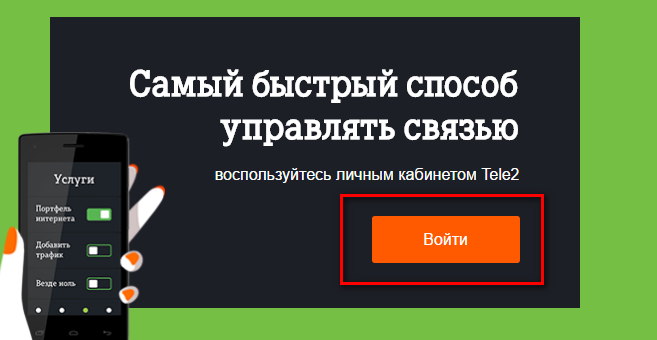
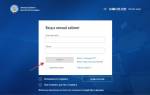

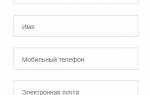
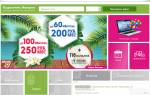

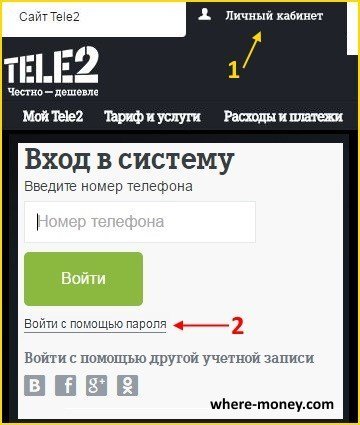
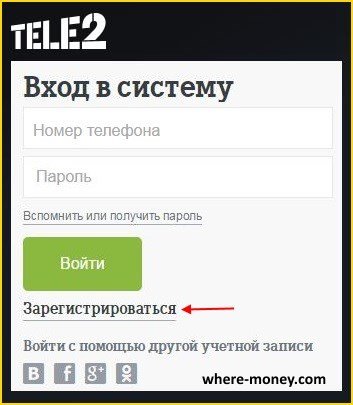
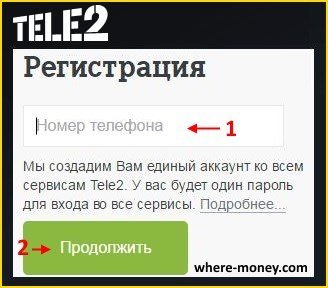
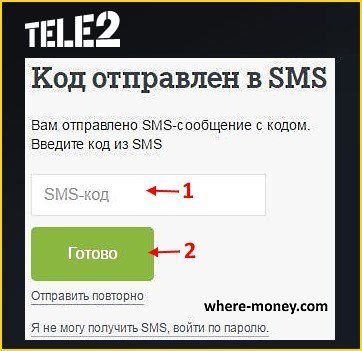

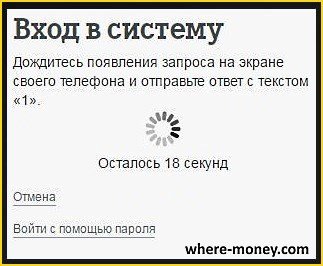
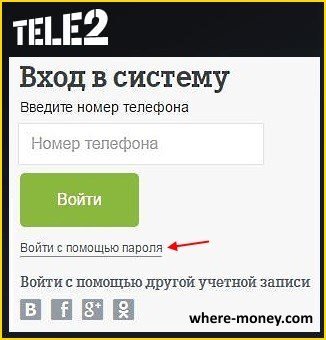








ли со статьей или есть что добавить?